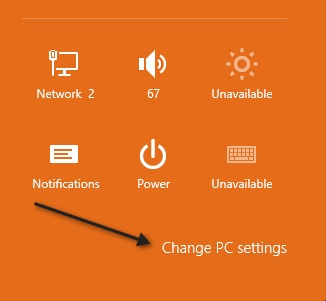1 ـ در اولين مرحله بايد صفحه شروع را فراخواني كنيد كه براي انجام اين كار نيز هيچ روشي سادهتر از فشاردادن كليد Windows از روي صفحهكليد نيست. با فشار اين كليد فرقي نميكند كجاي سيستمعامل هستيد و چه برنامهاي فعال است؛ بسرعت صفحه شروع ويندوز براي شما نمايش داده ميشود.
2 ـ پس از نمايش صفحه شروع، نشانگر ماوس خود را به گوشه پايين ـ سمت راست صفحه بكشيد تا دكمه كوچكي كه به شكل علامت منها (ـ) است نمايش داده شود. حالا روي اين دكمه كليك كنيد تا عمليات كوچكنمايي روي صفحه شروع اجرا شود و تمامي كاشيهاي موجود براي شما به نمايش درآيد.
3 ـ در اين حالت مشاهده ميكنيد كاشيهاي برنامههاي نصبشده روي سيستم عامل براحتي نمايش داده شده و بهطور هوشمند نيز توسط سيستمعامل در گروههاي مختلف دستهبندي شده است. در ادامه براي نامگذاري اين گروهها و تغيير در برنامههاي اختصاص يافته به هر گروه بايد نشانگر ماوس را روي گروه موردنظر ببريد سپس كليكراست ماوس خود را فشار دهيد.
4 ـ در اين مرحله دكمهاي با عنوان New Group در گوشه پايين ـ سمت چپ صفحه نمايش مشاهده ميكنيد كه با كليك روي آن و تايپ نام دلخواه خود ميتوانيد اختصاص نام به گروه انتخابي را به اتمام برسانيد.
5 ـ پس از اتمام عمليات نامگذاري ميتوانيد با كشيدن و رهاكردن كاشيهاي موردنظرتان در هر يك از گروهها، عمليات انتقال نرمافزارهاي موردنظر به هر گروه را نيز به انجام برسانيد و در نهايت از صفحه شروع گروهبنديشده خود لذت ببريد!
 پردازندههاي (CPU) آيوي بريج يا پل پيچكي اينتل (Ivy Bridge) مستقيما براي جايگزيني پردازندههاي i5 و i7 سندي بريج (Sandy Bridge) به بازار آمده است. در حال حاضر دو نوع كممصرف Core i5، سه مدل Core i5 معمولي، دو مدل Core i7 كممصرف و دو نوع Core i7 معمولي از اين سري پردازندهها موجود است. خط توليد انواع موبايل آنها شامل فهرستي از چهار مدل پردازنده معمولي بوده، اما جاي شگفتي است كه چرا اين بار تنها مدل نگارش بينهايت (Extreme) آيوي بريج يعني Core i7-3920XM جزو سري پردازندههاي موبايل اينتل است.
كارايي و قدرت پردازنده ما پردازنده آيوي بريج Core i7-3770K را شانه به شانه با پردازنده Core i7-2700k سندي بريج، روي مادربوردDZ77GA-70K با 16 گيگابايت حافظه رم G.Skill RipjawsZ 1600 مگاهرتزيِ DDR3، كارت گرافيك Sapphire Radeon HD 7970، فضاي خيره داده وضعيت جامد (SSD) و سيستم عامل ويندوز 7 Professional نوع 64بيتي آزموديم. هر دو اين پردازندهها از سرعت سيكل ساعت پايهاي برابر 5/3 گيگاهرتز با سرعت تقويت شده توربويي (Turbo Boost speed) معادل 9/3 گيگاهرتز هشت مگابايت حافظه نهان (cache) برخوردار بوده و مدلي چهار هستهاي (quad core) با قابليت ايجاد چهار هسته مجازي يا ابر چند نخي (Hyper-Threading) است. جداي از فرآيند توليد، تفاوت عمده آن، اين است كه گرافيك نوع قديمي HD 3000 اينتل بوده و داراي نوع جديد گرافيك HD 4000 است. هر دو از سرعت سيكل ساعت مشابهي برخوردارند. بنابراين جاي تعجب نيست كه نتيجه آزمايش بنچ مارك (benchmark) آنها فوقالعاده نزديك به هم است، اما موردي كه آنها را از هم متمايز ميكند، مصرف برق آنهاست. سندي بريج 150 وات كشش جريان دارد، در حالي كه مصرف برق آيوي بريج 120 وات است. اين 30 وات اختلاف، مقداري قابل ملاحظه بوده و حاصلش 20 درصد مصرف برق كمتر براي پردازنده جديد است. با سرعت استاندارد، آيوي بريج برتري قابل ملاحظهاي را در بعد كارايي از خود نشان نداد، اما از نظر صرفهجويي در مصرف انرژي، عملكردي واقعا مقرون به صرفه داشت. اوركلاك كردن (overclocking) يا ارتقاي هر دو پردازنده سري K كه قفل تقويت توربوي هر دو آنها باز شده، از طريق دستكاري تنظيمات موردي تاثيرگذار و حائزاهميت است. براي اين كار شما بسادگي وارد صفحه تنظيمات UEFI مادربوردDZ770GA-70K شده و ولوم تنظيم توربو بوست را روي مقدار حداكثر يا 5/4 گيگاهرتز قرار ميدهيد. در اين حالت سرعت سيكل ساعت بيكاري (idle) روي 9/3 گيگاهرتز ثابت ميماند، اما اين تا زماني است كه سيستم زير فشار بار كاري قرار نگرفته باشد. به محض اين كه چنين اتفاقي رخ دهد، سرعت سيكل ساعت با يك افزايش سرعت آسان 600 مگاهرتزي به 5/4 گيگاهرتز افزايش مييابد، اما اينتل از اين هم فراتر رفته و ادعا ميكند چنانچه شما از تجربه و آمادگي دستكاري تنظيمات ولتاژ و كار و غلبه بر محدوديت تقويت توربو برخوردار باشيد، حتي ميتوانيد با اين پردازنده به سرعت 9/4 گيگاهرتز نيز دست يابيد. با اين كار كشش جريان آيوي بريج به طور وحشتناكي از 120 وات به 170 وات افزايش مييابد و در صورتي كه شما نياز واقعي به سرعت 9/4 گيگاهرتز نداشته باشيد، ما انجام اين كار و قبول كردن ريسك آن را اصلا به شما توصيه نميكنيم. البته عملكرد سندي بريج نيز در اين حالت به هيچ وجه بد نيست، با اين تفاوت كه براي انجام كار و رسيدن به نتيجهاي مشابه نياز به مصرف 200 وات جريان برق دارد. كارايي گرافيك HD 4000
تفاوت ديگر آنها در هسته گرافيكشان است، براي مثال گرافيك Core i5-3570K از سري HD 4000 اينتل بوده در حالي كه Core i5-3550 گرافيك HD 2500 دارد. البته نوع گرافيك اين پردازندهها براي كاربرهايي كه به دنبال سيستمي قدرتمند و پابرجا هستند چندان مهم نيست، چون آنها به هر حال از گرافيكهاي مستقل انويديا يا AMD روي شكاف گسترش پي سي آي اكسپرس مادربورد خود استفاده ميكنند. جمعبندي در ارتقاي سيستم خود از سندي بريج به آيوي بريج خيلي عجله نكنيد؛ زيرا اين ارتقا با يك مادربورد Z77 و يك پردازنده آيوي بريج براي شما حداقل 300 يورو تمام ميشود كه از نظر كارايي و قدرت چيز زيادي در مقابل آن نصيب شما نميشود، زيرا آيوي بريج از پيشرفت كارايي متوسط و نه چندان زيادي نسبت به سندي بريج برخوردار است. به عبارتي ديگر اگر يك سيستم جديد جمع ميكنيد، حتما بايد يك پردازنده آيوي بريج را در صدر فهرست قطعات خود در نظر داشته باشيد، اما اگر مصرف برق پايين مورد نظر شما باشد، ارتقا به آيوي بريج نتيجهاي فوقالعاده عالي براي شما دربردارد. منابع: |

مراحل اعمال يك Smart Filter
1 ـ انتخاب يك لايه از نوع Smart Object در پانل لايهها يا تبديل لايه معمولي به لايه با راست كليك روي آن لايه و انتخاب گزينه Convert to Smart Objectيا انتخاب گزينه Convert for Smart Filters در منوي فيلتر.
2 ـ در صورت نياز انتخاب قسمت دلخواهي از لايه مورد نظر به منظور اعمال فيلتر.
3 ـ اعمال فيلتر مورد نظر.
با اعمال فيلتر و تاثير آن در زير لايه مورد نظر، يك ماسك لايه و در زير آن نام فيلترهاي اعمال شده ديده ميشود كه با كليك روي نام هر فيلتر ميتوانيم آن را باز و ويرايش كنيم.
ويرايش يك Smart Filter
 1 ـ دابل كليك روي نام فيلتر اعمال شده در پانل لايهها
1 ـ دابل كليك روي نام فيلتر اعمال شده در پانل لايهها
2 ـ در صورتي كه در فهرست فيلترهاي اعمال شده بالاتر از فيلتر منتخب فيلتر ديگري وجود داشته باشد، پيغامي مبني بر نبودن امكان نمايش فيلتر هنگام ويرايش و نمايش آن پس از تاثير فيلتر ظاهر ميشود كه با فعال كردن گزينه Don’t Show Again اين پنجره ديگر ظاهر نخواهد شد.
3 ـ اعمال تغييرات دلخواه روي فيلتر و تاثير فرمان.
تغيير مد رنگي يا عمق رنگي
 در صورتي كه مد رنگي يا عمق رنگي يك سند را كه در آن لايهاي به صورت Smart Filter باشد تغيير دهيم، در صورتي كه عمق يا مد رنگي جديد از حالت Smart Filter پشتيباني نكند اخطاري به شكل زير ظاهر ميشود و در صورتي كه گزينه Don’t Rasterize و Don’t Flatten انتخاب شود كنار نام فيلتر علامت خطري ظاهر ميشود كه اين علامت بيانگر نبود امكان ويرايش اين فيلتر در شرايط فعلي بوده و در صورتي كه دوباره عمق يا مد رنگي تصوير به حالت قبلي بازگردانده شود، اين علامت ناپديد خواهد شد.علاوه بر امكان ويرايش مقادير فيلتر در حالت Smart Filter ميتوانيم حالت تركيبي آن را نيز در حالت blending mode تغيير دهيم. به اين منظور به شكل زير عمل ميكنيم.
در صورتي كه مد رنگي يا عمق رنگي يك سند را كه در آن لايهاي به صورت Smart Filter باشد تغيير دهيم، در صورتي كه عمق يا مد رنگي جديد از حالت Smart Filter پشتيباني نكند اخطاري به شكل زير ظاهر ميشود و در صورتي كه گزينه Don’t Rasterize و Don’t Flatten انتخاب شود كنار نام فيلتر علامت خطري ظاهر ميشود كه اين علامت بيانگر نبود امكان ويرايش اين فيلتر در شرايط فعلي بوده و در صورتي كه دوباره عمق يا مد رنگي تصوير به حالت قبلي بازگردانده شود، اين علامت ناپديد خواهد شد.علاوه بر امكان ويرايش مقادير فيلتر در حالت Smart Filter ميتوانيم حالت تركيبي آن را نيز در حالت blending mode تغيير دهيم. به اين منظور به شكل زير عمل ميكنيم.
 1 ـ روي آيكون Blending Options در منتهااليه سمت راست نام فيلتر دابل كليك ميكنيم. (در صورت نمايش پنجره اخطار آن را تائيد ميكنيم.)
1 ـ روي آيكون Blending Options در منتهااليه سمت راست نام فيلتر دابل كليك ميكنيم. (در صورت نمايش پنجره اخطار آن را تائيد ميكنيم.)
2 ـ در كادر محاورهاي Blending Options پس از تنظيم بزرگنمايي مناسب، مد تركيبي دلخواه را انتخاب كرده و پس از تنظيم شفافيت دلخواه دكمه OK را براي تاثير آن فشار ميدهيم.براي خاموش يا روشن كردن نتيجه اعمال فيلتر ميتوانيم در پانل لايهها روي تصوير چشم لايه فيلتر كليك كنيم تا فعال يا غيرفعال شود. با درگ كردن روي يك Smart Filter و انتقال آن روي يك لايه ديگر، فيلتر مورد نظر به آن لايه منتقل و از لايه اوليه حذف ميشود. در صورتي كه همزمان با درگ ماوس دكمه Alt از صفحه كليد را فشار دهيم فيلتر مورد نظر به لايه مقصد كپي ميشود.براي حذف Smart Filter نيز همانند ساير لايهها ميتوانيم آن را روي علامت سطل زباله موجود در سمت راست و پايين پانل لايهها درگ و رها كنيم تا حذف شود.
با درگ كردن روي يك Smart Filter و انتقال آن روي يك لايه ديگر، فيلتر مورد نظر به آن لايه منتقل و از لايه اوليه حذف ميشود. در صورتي كه همزمان با درگ ماوس دكمه Alt از صفحه كليد را فشار دهيم فيلتر مورد نظر به لايه مقصد كپي ميشود.براي حذف Smart Filter نيز همانند ساير لايهها ميتوانيم آن را روي علامت سطل زباله موجود در سمت راست و پايين پانل لايهها درگ و رها كنيم تا حذف شود.
كار با ماسك Smart Filter
 هنگام اعمال يك فيلتر روي يك لايه از نوع Smart Object به صورت خودكار يك لايه ماسك همراه آن در پانل لايهها اضافه ميشود كه ميتوانيم با ويرايش اين ماسك لايه، نتايج بسيار جالبي به دست آوريم. در صورتي كه قبل از اعمال، فيلتر انتخابي را روي لايه Smart Object خود انجام داده باشيم، محدوده انتخاب شده به صورت ماسك لايه ظاهر ميشود. اين ماسك فيلتر همانند ماسك لايههاي فتوشاپ و طبق قوانين حاكم بر آن قابل ويرايش و تغيير است.هدف استفاده از اين ماسك تنظيم نحوه اعمال فيلتر روي قسمتهاي مختلف تصوير است؛ يعني ميتوانيم به كمك آن فيلتر اعمال شده را در بخشي از تصوير غيرفعال يا كممقدار كنيم. اين كار به كمك ابزارهاي طراحي همچون قلم مو و شيب رنگ انجام ميگيرد. در حالت ماسك فقط دو رنگ سياه و سفيد و طيف خاكستري بين آنها قابل انتخاب و استفاده بوده و در نواحي سياه ماسك فيلتر بدون اثر و در نواحي سفيد فيلتر با حداكثر مقدار ديده ميشود. در نواحي خاكستري نيز با توجه به غلظت رنگ سياه در رنگ خاكستري استفاده شده، از مقدار اعمال فيلتر كاسته ميشود. با انتخاب ابزار قلم مو و انتخاب اشكال جذاب به عنوان نوك قلم مو و استفاده از آن در ماسك فيلتر ميتوانيم نتايج بسيار جالبي را به وجود آوريم. به كمك ابزار شيب رنگ و با كمك گزينههاي آن ميتوانيم جلوههاي جالبي روي فيلترهاي Smart اعمال كنيم.
هنگام اعمال يك فيلتر روي يك لايه از نوع Smart Object به صورت خودكار يك لايه ماسك همراه آن در پانل لايهها اضافه ميشود كه ميتوانيم با ويرايش اين ماسك لايه، نتايج بسيار جالبي به دست آوريم. در صورتي كه قبل از اعمال، فيلتر انتخابي را روي لايه Smart Object خود انجام داده باشيم، محدوده انتخاب شده به صورت ماسك لايه ظاهر ميشود. اين ماسك فيلتر همانند ماسك لايههاي فتوشاپ و طبق قوانين حاكم بر آن قابل ويرايش و تغيير است.هدف استفاده از اين ماسك تنظيم نحوه اعمال فيلتر روي قسمتهاي مختلف تصوير است؛ يعني ميتوانيم به كمك آن فيلتر اعمال شده را در بخشي از تصوير غيرفعال يا كممقدار كنيم. اين كار به كمك ابزارهاي طراحي همچون قلم مو و شيب رنگ انجام ميگيرد. در حالت ماسك فقط دو رنگ سياه و سفيد و طيف خاكستري بين آنها قابل انتخاب و استفاده بوده و در نواحي سياه ماسك فيلتر بدون اثر و در نواحي سفيد فيلتر با حداكثر مقدار ديده ميشود. در نواحي خاكستري نيز با توجه به غلظت رنگ سياه در رنگ خاكستري استفاده شده، از مقدار اعمال فيلتر كاسته ميشود. با انتخاب ابزار قلم مو و انتخاب اشكال جذاب به عنوان نوك قلم مو و استفاده از آن در ماسك فيلتر ميتوانيم نتايج بسيار جالبي را به وجود آوريم. به كمك ابزار شيب رنگ و با كمك گزينههاي آن ميتوانيم جلوههاي جالبي روي فيلترهاي Smart اعمال كنيم.

بازيمحوري در مشاغل جدي
بازيمحوري نيز همانند هر چيز ديگر، مدلهاي ذهني و رواني را درگير ميكند. اين مدل در اصل تشويق رواني كاربران به انجام كارهاي مطلوب است. رفتار مناسب در پروژههاي بازيمحوري تحت نظر بارينگر را اغلب تغيير افق افراد تشكيل داده بود. هدف اين بود كه كارمندان به اين موضوع باور پيدا كنند كه با اشتراك دانش، نهتنها كار خود را از دست نخواهند داد، بلكه امكان ترفيع و قدرتگرفتن آنها در جمع نيز وجود دارد.اين مساله كه مردم را بايد به طريقي تشويق كرد تا دانش خود را در محيط كار به اشتراك بگذارند، در نخستين كار مشاورهاي بارينگر به ذهنش خطور كرد. او توسط يك شركت نرمافزاري استخدام شده بود تا سرويس شبكه اجتماعي داخلي بين كارمندان و مشتريانش ايجاد كند. شركت معتقد بود كه ارتباط مشتريان بالقوه و بالفعل، به كارمندانش ميتواند باعث شكلگيري روندي شود كه از طراحي تا فروش مطابق ميل مشتري باشد. بعد از اتمام اين پروژه، بارينگر به كوهي از تجربه مجهز شده بود.براي بالا رفتن در فهرست، بايد مخاطب را شناخت. وقتي محصول يا سرويس جديدي توليد ميشود، بايد مدل ذهني و انتظار مشتري از يك محصول را شناخت، بعد نسبت به تغيير آن اقدام كرد. در مساله فدكس، چالش اصلي، تغيير مدل ذهني يا فرهنگي است تا نشان بدهد، توليد دانش به همان اندازه اهميت دارد كه اشتراك گذاشتن آن اهميت خواهد داشت.براي درك مدل فعلي ذهني مشتريان FedEx، تيم همكاري اجتماعي بارينگر از طريق پرسشنامهها و نظرسنجيهاي مرتبط با هر شغل به جمعآوري اطلاعات پرداختند. اين تيم از 9 متخصص تمام وقتIT تشكيل شده بود كه بيش از 73 هزار خط كد براي همچون بستري توليد كردند.اين گروه كاري كه با همكاري روابط عمومي آن شركت بيش از 50 نفر را از بخشها و نواحي مختلف تشكيل ميدادند، در تلاش بودند كارمندان را به كار كردن با سرويس جديد شبكه اجتماعي عادت دهند. در پرسشنامه ارسال شده به اعضاي شركت، سوالات در سطوح مختلفي وجود داشت. بهعنوان مثال، «چطور كارتان را انجام ميدهيد و چطور دوست داريد كارتان انجام شود؟» و «براي انجام كار خود چگونه كسب اطلاع ميكنيد و آيا تمايل داريد براي اين كار اطلاعاتي توليد كنيد و در اختيار ديگران قرار دهيد؟»بارينگر معتقد است، اين پرسشنامهها باعث شد درك صحيحتري از تمايل اعضاي شركت براي اشتراك اطلاعات داشته باشيم. اطلاعات به دست آمده توسط شخصي كه توانايي درك پيغام ذهني (بهعنوان مثال يك روانشناس) بايد بررسي شود و به پاسخ اصلي و نهايي كه نظر همگي است برسد.»
دروازهاي براي اشتراك دانش
هدف بسترهاي جديد شبكههاي اجتماعي ـ كه بارينگر به عنوان خانه از آنها ياد ميكند ـ سيستمهاي بالغي است كه با بهرهگيري از بهترين قابليتهاي شبكههاي اجتماعي فعلي، از جمله فيسبوك، توييتر و لينكدين دانش چهل ساله شركتي بهنام FedEx را جمعآوري كرده و به روشي بسيار بهينهتر بهاشتراك ميگذارند.در واقع، بهدنبال موفقيت شركتهاي كوچك و چابك در مقايسه با شركتهاي بزرگ و سنگين، تنها راه چاره تبديل شركتهاي بزرگ به محيطهاي كوچك و صميمانه است، نه با تعديل نيرو و كوچكتر كردن اندازه شركت، بلكه با ايجاد جامعهاي مجازي و كوچك. در اين حالت ايدهها و اطلاعات در اقصينقاط جهان از بين نرفته و بهصورتي هدفمندتر بهاشتراك گذاشته ميشوند.بارينگر معتقد است اگر قرار باشد بستر جديد دانش را بهاشتراك بگذارد، كليد اين كار در اختيار بازيمحوري است. بدون درگيري با اين نرمافزار، هيچ شركتي نميتواند از آن بهرهببرد و فرقي هم نميكند كه نرمافزار مورد استفاده آنها چقدر قابليت و ويژگي داشته باشد.وي كه در توسعه سريع نرمافزار تخصص دارد، مطمئن است ورود چنين پلتفرم نويني در زندگي كاري كارمندان يك شركت، ميتواند به بازخوردهاي منفي منجر شود. يكي از شركتها قبلا چنين اشتباهي كرده بود و بيش از 300 مدال و جايزه را بهصورت همزمان براي كارمندان باز كرده بود تا بهآنها دسترسي پيدا كنند، نتيجه اين شده بود كه بازدهي كارمندان از حالت عادي هم كمتر شده بود. بنابراين او شركتها را تشويق كرد كه از تشويقها و جوايز كوچكتر استفاده و بعد آن را بزرگتر و بزرگتر كنند. برنامه بازيمحوري در فدكس با آن عظمت، تنها با 1500كاربر و هشت مدال آغاز شد.بارينگر معتقد است، اگر براي هر كاري يك جايزه تعيين كنيم، در اين صورت علاوه بر اينكه زود عوامل جلو برنده را معرفي كرده و آنها را بهاصطلاح خرج كردهايم، بلكه به هدف اصلي اين پديده يعني تغيير مدل ذهني كارمندان و تشويق بيشتر به اشتراكگذاري دانش نخواهيم رسيد. پيادهسازيها بايد يكي يكي انجام شود.بهعنوان مثال در وبسايت FedEx، كارمندان با نوشتن بلاگي در مورد موضوع كاري خود يا ايجاد وبسايتهاي گروهي مرتبط، به مدال افتخار دست پيدا ميكردند. هدف اين است كه دائم به كساني كه در فضاي شبكههاي اجتماعي به اشتراك دانش ميپردازند جايزه داده شود و بعد كمكم اينترانت قديمي و كهنه شركت را با شبكهاي جديد جايگزين كنند.بارينگر معتقد است در درازمدت بايد اين بستر پيچيدهتر شود و جوايز بهتر و بزرگتري انتظار كارمنداني را بكشد كه بهطور مدام در آموزش و اشتراك دانش نقش دارند (البته در كنار ديگر فعاليتهاي ضروريشان). البته مديران بايد در نظر داشته باشند كه با پيادهسازي سيستم، نميتوانند يكشبه به همه خواستههايشان برسند و اين پروسه زمانبر است.
روشهاي استفاده بهينه از بازيمحوري
وادار كردن كاربران به انجام كاري براي دريافت مدال ميتواند بهطور كلي باعث بيخيالشدن آنها شود.بهتر است بخشهاي منابع انساني و حقوقي زودتر از ديگران وارد اين عرصه شوند. مديريت ريسك كليد موفقيت يك برنامه است. توسعه راهنماها براي استفاده از سيستم و اداره آن الزامي است. بخشهاي ديگر، از جمله روابط عمومي، برندينگ، آيتي و گروههاي عملياتي ميتوانند براي تشكيل اين راهنماها كمك خوبي داشته باشند.تلاش نكنيد تصوير ذهني شركت خود را با يك پرسشنامه 50 سوالي به دست بياوريد. همواره تعداد سوالها را كمتر از 10 نگه داريد و آنها را مرتبط با يك گروه خاص كاري مطرح كنيد. سپس ميتوانيد به گفتوگوهاي بهتر و جديتري در اين باره بپردازيد.فرهنگ محل كار خود را بشناسيد. متوسط سن كاركنانتان چقدر است و چند نسل در شركت مشغول به كار هستند؟ آيا كارمندان مقابل تغيير مقاوم هستند يا خير؟ كار خود را چطور انجام ميدهند و چه ابزارهايي براي انجام سادهتر كارشان نياز است؟
شايد اندازه كوچكترين شيء جهان چيزي در حدود طول پلانك برابر با 1.6 در 10 به توان منفي 35 باشد.پيش از اين تصور مي شد كه دانه هاي ريز شن، قديمي ترين شيئ در عالم محسوب مي شوند، اما اين نظريه با كشف اتم و قابليت تقسيم شدن و شناسايي پروتون، نوترون و الكترون منتفي شد.سپس دانشمندان كشف كردند كه پروتون و نوترون از ذرات بنيادي ريزتري به نام كوارك تشكيل شده اند.پروفسور «اندي پاركر» محقق فيزيك انرژي بالا (ذرات بنيادي) دانشگاه كمبريج تأكيد مي كند: در شرايط فعلي قادر به مشاهده شواهدي از وجود چيزي درون كوارك نيستيم.وي در خصوص غير قابل تقسيم بودن كوارك ها خاطر نشان مي كند: محققان هنوز نمي دانند كه آيا آنها كوچكترين بيت ماده هستند يا ذرات جزئي تر ديگري نيز در كائنات وجود دارد.به نظر مي رسد كه ذرات بنيادي مانند كوارك و الكترون مانند نقاط منفرد از ماده عمل مي كنند. بر اساس نظريه ابرريسمان، تمام ذرات به جاي حالت نقطه مانند در واقع حلقه هاي كوچكي از رشته هستند و هيچ چيزي امكان نزديك شدن به اين حلقه رشته اي را ندارد، اما دانشمندان تاكنون شواهد تجربي براي صحت اين نظريه به دست نياورده اند.يكي ديگر از مدعيان كوچكترين شيئ كائنات، مركز سياهچاله است. در زمانيكه ماده در يك فضاي كوچك متراكم شده است، سياهچاله شكل مي گيرد، اما دانشمندان معتقد نيستند كه سياهچاله ها داراي چگالي بي نهايت باشند.«پروفسور» پاركر تأكيد مي كند: حدس من اين است كه سياهچاله ها كمي كوچكتر از كوارك هستند، اما داراي چگالي بي نهايت نيستند. آنها احتمالا چندين ميليون برابر كوچكتر از فاصله اي هستند كه تاكنون مشاهده كرده ايم.طول پلانك (1.6 در 10 به توان منفي 35) بيش از اندازه كوچك است كه توسط دستگاه هاي مختلف قابل اندازه گيري باشد؛ احتمالا ذرات ابرريسمان يا ذرات بنيادي ديگر مي توانند اندازه اي در حد طول پلانك داشته باشند.
محققان سازمان فضايي اروپا بدنبال ابداع روشي براي ساخت باتري فضاپيماهاي آينده با استفاده از زبالههاي هستهاي هستند. دولت انگليس به منظور كاهش هزينه هاي پاكسازي زباله هاي هسته اي بدنبال يافتن شيوه هاي نوين براي استفاده تجاري از آنهاست.محققان آزمايشگاه ملي هسته اي اين كشور به تازگي موفق به بازيافت آمريكيوم-241 (عنصر ترا اورانيومي) از پلوتونيوم در حال تجزيه بوسيله بازفرآوري سوخت هسته اي شده اند.سازمان فضايي اروپا (ESA) معتقد است كه آمريكيوم-241 مي تواند جايگزين پلوتونيوم- 238 شود كه در حال حاضر تنها در اختيار روسيه و آمريكا قرار دارد و در اين صورت منبع جديد انرژي براي مأموريت هاي فضايي به مشتري و ساير سيارات نقاط دوردست فراهم مي شود.به گفته «تيم تينسلي» از محققان آزمايشگاه ملي هسته اي انگليس، توليد باتري در مقياس واقعي براي سفرهاي فضايي با استفاده از آمريكيوم-241 باعث صرفه جويي چندين ميليون دلاري مي شود.باتري هسته اي شامل پنج كيلوگرم مواد هستند كه از اواسط 1950 ميلادي مورد استفاده قرار مي گيرند و ناسا نيز از آنها در كاوشگرهاي كاسيني، وويجر و مريخ نورد تازه «كنجكاوي» استفاده مي كند.
يك فيلمساز موفق به تهيه تصاويري از پديده نادر گردباد آتش به ارتفاع 30 متر در يكي از مناطق دورافتاده استراليا شده است. بر خلاف گردبادهاي گرد و غبار كه حرارت خود را از نور خورشيد بدست مي آورند، گردبادهاي آتشين با استفاده از آتش سوزي هاي موجود بر روي زمين و تركيب با هواي گرم، ستون هاي عظيم آتش را شكل مي دهند.گردباد آتش جزو يكي از پديده هاي طبيعي بسيار شايع محسوب مي شود، اما كمتر توسط انسان مشاهده شده است و يكي از دلايل اين مسأله، وقوع اين پديده در قلب آتش سوزي جنگلها عنوان ميشود.پروفسور «مارك ويسوكي» متخصص علوم جوي دانشگاه كورنل تأكيد مي كند: اين پديده بيش از آنكه به گردباد شبيه باشد، مانند ستوني از رشته هاي آتش يا گرداب هاي آتشين هستند.با بالا رفتن و قد كشيدن ستون آتش، از قطر آن كاسته و بر سرعت چرخش آن افزوده مي شود. ارتفاع تقريبي ستون آتش 30 متر و سرعت چرخش آن 35.4 كيلومتر در ساعت تخمين زده مي شود.به گفته «ويتوسكي» سرعت گسترش اين پديده بسيار سريع است و مانند يك دستگاه مكنده، هواي گرم را بطرف خود كشيده و گرداب آتشين را ايجاد مي كند.«كريس تانگي» كه از پديده هاي طبيعي نادر فيلم تهيه مي كند، روز پنجشنبه 11 سپتامبر (20 شهريور) در يكي از مناطق دورافتاده استراليا موفق به مشاهده اين پديده و تهيه فيلم از آن شد.
محصولات سری HD 7000 کمپانی AMD اکنون مدت زیادی است که در بازار به فروش میرسند و باید منتظر نسل بعدی کارت گرافیکهای این سازنده باشیم. در تازهترین اخبار اطلاعاتی در مورد محصولات این خانواده لو رفته و برخی مشخصات آن معلوم گشته است.سری HD 8800 با سیلیکونهای جدیدی با کد Oland ساخته میشوند و همانطور که انتظار میرفت، فرآیند ساخت این سری نیز ۲۸ نانومتری است. تعداد تزانزیستورها ۳٫۴ بیلیون عدد است که در قالبی به مساحت ۲۷۰ میلیمتر مربع جا میگیرند. در واقع ۲۰ درصد به تعداد ترانزیستورها اضافه شده است.HD 8870 با کد Oland XT نسبت به سری HD 7800 فعلی از نظر کارایی بر وات (کارایی به ازای هر وات مصرف انرژی) و همچنین کارایی بر حسب قیمت وضعیت مطلوبتری دارد.سرعت کلاک HD 8870 در حالت معمولی و در حالت PowerTune Boost به ترتیب ۱۰۵۰ و ۱۱۰۰ مگاهرتز میباشد. HD 8850 نیز اعداد ۹۲۵ و ۹۷۵ مگاهرتز را به خود اختصاص میدهد.حافظهی هر دو مدل با سرعت ۶ گیگاهرتز فعالیت میکند که در نتیجه پهنای باندی برابر با ۱۹۲ گیگابیت بر ثانیه را فراهم میکند. مشخص است که پهنای باس حافظه ۲۵۶ بیتی است.
متأسفانه مشخصات کلیدی مثل تعداد واحدهای پردازندهی جریان (Stream Processor)، واحد بافت (TMU) و تعداد اپراتور پیکسل (ROP) در جدول فوق ذکر نشده است اما چند عدد مهم ذکر شده که معیاری برای توان پردازشی این کارت گرافیکها است. سرعت محاسبات اعشاری با دقت معمولی ۷۵ درصد بیشتر و سرعت محاسبات اعشاری با دو برابر دقت، ۶۰ درصد بیشتر از مدلهای مشابه سری HD 7800 است. یک عدد مهم دیگر سرعت پر کردن بافت (یا Texture fill-rate) است که ۶۵ درصد بهتر شده است.لذا نتیجهگیری کلی این است که کارایی مدلهای مشابه سری HD 8000 نسبت به سری HD 7000 پیشرفت زیادی دارد.
منبع: techpowerup
اصولا برای کاربران ایرانی، بکاپ گرفتن و داشتن پشتیبان از اطلاعات درون هارد، چیز بسیار مهمی محسوب نمی شود و معمولا هم وقتی هاردشان آسیب می بیند به این فکر می افتند که ای کاش پشتیبان داشتیم! البته قصد توهین نداریم اما این چیزی است که اصولا اتفاق می افتد و ما هم باید به فکر پیشگیری آن باشیم.گاهی ما در هارد رایانه هایمان اطلاعات مهمی نظیر عکس های خانوادگی، برنامه های خاص و یا حتی یک پروژه را نگاه می داریم و همانطور که از آنها نگهداری می کنیم تا سرقت اطلاعات (هک) نشوند، لازم است تا آن ها را تا مدت زیادی سالم نگه داریم و این ریسک بزرگی است اگر هاردمان بسوزد یا توسط ضربه ناگهانی از بین برود.البته با این دنیای امروزی که سرمان خیلی شلوغ است، به این کار ها نمی رسیم پس بهتر است به دنبال یک راه بهتر باشیم. ولی آن راه چیست؟پیشنهاد ما، نصب ویندوز ۸ است. بهتر است این پیشنهاد را جدی بگیرید چرا که این سیستم عامل از قابلیت پشتیبان گیری بهره می برد که کارمان را راحت می سازد. اما یک مشکلی هست؛ این قابلیت به طور پیشفرض در سیستم فعال نیست و ما احتیاج داریم تا آن را به اصطلاح Enable کنیم. پس در ادامه مطلب همراه ما باشید تا روش فعال سازی را بیاموزید.پس از اینکه سیستم عامل ۸ را نصب کردید، دیگر باید خیالتان راحت باشد. برای فعال کردن این گزینه طبق دستور العمل زیر عمل کنید:
برای دسترسی به پشتیبان گیری و بازگرداندن، نیاز به رفتن در منوی چارمز دارید. به جستجو بروید و Control Panel را تایپ کنید، حال گزینه System and Security را بزنید.خوب، لازم به ذکر است شما برای انجام این کار، احتیاج به یک هارد خارجی (ترجیحا هارد اکسترنال) دارید و اگر رایانه شما قابلیت اتصال را ندارد و یا اصلا توانایی خرید هارد اکسترنال را ندارید (در نقاط دور از فروشگاه زندگی می کنید)، می توانید از یک شبکه وایرلس برای وصل شدن به رایانه یا لپ تاپ دیگر یا حتی اینترنت (اگر اینترنت پر سرعت و هاست دارید) استفاده کنید.پس از متصل شدن به یک هارد دیگر، بر روی دکمه Turn on کلیک کنید.
حالا در این قسمت شما توانایی انتخاب فایل هایی که لازم دارید تا در بک آپ وجود داشته باشند را به دست می آورید (به طور پیشفرض تمامی فایل ها انتاخب شده اند). برای تغییر فایل ها به Exclude folders بروید تا تغییر را انجام دهید. همچنین کاربران حرفه ای تر می توانند با رفتن به منوی پیشرفته (Advanced Setting) ترتیبی بدهند تا هر چند وقت یکبار فایل ها بک آپ گرفته شوند.
نتیجه گیری
اگر از حالت اتصال به اینترنت استفاده می کنید، پیشنهاد می کنیم که گاهگداری یک بک آپ از اطلاعات مهم ترتان بر روی دیسک یا دی وی دی یا … داشته باشید، چرا که با اینترنت ایران ممکن است گاهی قطع شوید و اطلاعتتان پاک شود و آنوفت حسرتش از کسی که بک آپ نگرفته هم بیشتر است! چرا که آن شخص نگرفته اما شما گرفته اید و دچار این مشکل شده اید!هر کسی باید به نوبه خودش هر فایل مهم را در سه جای مختلف نگهداری کند و گرنه به گفته دانشمندان این مثل آن می ماند که این فایل از قبل وجود نداشته است. (اصل فایل، بکاپ داخلی (لوکال)، بک آپ سرور های ابری)و راجع به سرور های ابری هم دقت داشته باشید که با وجود سرور های ابری پولی و امنیتی، دیگر صلاح نیست که به سراغ سرور های غیر پولی بروید (اگر فایل هایتان خیلی مهم هستند) و اگر نیستند می توانید از سرور های رایگان با قدرت و امنیت بالا در سطح خانگی استفاده کنید. سایت DropBox هم یکی از این سایت هاست. اگر هم به دنبال سرور های قدرتمند و پولی مناسب هستید Carbonite و CrashPlanرا به شما پیشنهاد می کنیم.برای بک آپ داخلی (لوکال) هم می توانید از هزاران برنامه همگام سازی رایگان برای ارتباط فایل هایتان در یک رایانه یا حتی گوشی دیگر استفاده کنید.به نظر می رسد که همین هاست لوکال برای اکثر کاربران ایرانی مناسب باشد.البته امیدواریم که هیچ کدام از مشکلات بالا برای هیچ کدام از هم وطنان عزیزمان اتفاق نیفتد.
منبع: GHacks
آیا شما هم دوست دارید رنگ پس زمینه صفحه شروع Start Screen مترو را طبق سلیقه خودتان انتخاب و شخصی سازی (personalize) کنید. خب، پاسخ به سوال شما بسیار ساده و آسان است..بله تعجب نکنید در این مطلب دو راه برای اعمال این تغییرات نشان میدهم…با استفاده از نرم افزار Win8 Start Tweaker و همچنین با استفاده از تنظیمات داخلی ویندوز ۸…
شخصی سازی با نرم افزار Win8 Start Tweaker
نرم افزار Win8 Start Tweaker کاملا سازگار با ویندوز۸ است. این نرم افزار شگفت انگیز می تواند به شما کمک کند رنگ پس زمینه صفحه شروع Start Screen را به رنگ مورد دلخواه تغییر بدهید و حتی یک عکس برای پس زمینه مترو انتخاب کنید. نرم افزار Win8 Start Tweaker رابط کاربری بسیار ساده ای دارد و همه این ها با چند کلیک ساده ماوس انجام می شود.
اعمال تغییرات با چند گام ساده انجام میگیرد… نگران نباشید می خواهیم این کار را با هم انجام بدهیم.
فایل نرم افزار Win8 Start Tweaker را از اینجا دریافت کنید. تعجب کردید فقط ۱۵۰ کیلوبایت حجم دارد
بعد از خارج کردن از حالت فشرده بر روی آیکون Win8 Start Tweaker کلیک کنید..
نرم افزار به صورت پیش فرض بر روی زبان چینی تنظیم شده است که با کلیک بر روی پرچم ایالات متحده می توانید از این زبان استفاده کنید.
در این جا دو گزینه برای شما وجود دارد :
۱. Metro background image :
از طریق این گزینه میتوانید برای پس زمینه و هنگام ورود به سیستم ( log on screen) یک عکس انتخاب نمایید. فرمت های PNG، BMP، JPG، GIF پشتیبانی می شود عکس انتخابی باید از رزولوشن صفحه نمایش (Screen Resolution) شما بزرگتر باشد تا کل صفحه را بپوشاند. به عنوان مثال، اگر وضوح صفحه نمایش خود را ۸۰۰ * ۱۲۸۰ انتخاب کرده اید تصویر مورد نظر با ارتفاع ۱۶۰۰، و عرضی بیش از ۸۰۰ باید استفاده کنید.
۲. Metro background Color
با استفاده از این گزینه میتوانید رنگ دلخواه مورد نظرتون رو برای پس زمینه ورود به سیستم ( logon screen ) قرار بدهید. به طور پیش فرض رنگ سبز انتخاب شده است اما شما هر آنچه که از دنیای رنگ دوست دارید کلیک کنید. من اینو انتخاب میکنم…
بعد از تنظیمات دلخواه یکبار از ویندوز خارج ( Log OFF) و ورود مجدد (log ON) داشته باشید تا تغییرات تائید گردد.
شخصی سازی با تنظیمات داخلی ویندوز ۸
خیلی راحت میتوانیم با استفاده از تنظیمات داخلی ویندوز رنگ پس زمینه مترو را تغییر بدهیم. در حقیقت رنگ مترو با کد رنگ RGBA که در فایل ofuxtheme.dll در پوشه سیستم ویندوز است مشخص شده است. نرم افزاری که معرفی کردیم دقیقا همین کار را انجام میدهد البته اون به ارزش مقدار کد رنگها در مبنای هگزا دسیمال کامل اشنا است
با این حال راه تغییر رنگ از تنظیمات ویندوز نیز وجود دارد حتی بدون آشنایی و دانستن ارزش کد هر رنگ …
برای شروع شما باید PC settings مراجعه کنید. بر روی نوار Charms bar سپس تنظیمات Settings را انتخاب و در نهایت بر روی گزینهChange PC Settingsکلیک نمایید.
در پنجره PC setting بر روی گزینه شخصی سازی personalize کلیک کنید. در سمت راست از بین گزینه های موجود بر روی start screen کلیک کنید…
در اسکرین شات راهنما که برای شما قرار داده ام پیکان اول به گزینه تغییر پس زمینه اشاره دارد و پیکان راهنمای دوم به تغییر رنگ فعلی به رنگ دلخواه اشاره میکند.
ببینید من آن را به رنگ سبز تغییر دادم… به همین سادگی..در نهایت ما در اینجا دو راه برای شخصی سازی مترو به شما نشان دادیم.البته با نرم افزار Win8 Start Tweaker شما میتوانید از عکس دلخواه با فرمت های تصویری مانند PNG، BMP، JPG و GIF استفاده کنید…امیدوارم آموزش موردپسند بوده و باعث بشود از ویندوز۸ بیشتر لذت ببرید…
.: Weblog Themes By Pichak :.

 حالا نوبت بررسي گرافيك اينتل
حالا نوبت بررسي گرافيك اينتل  در حال حاضر هيچ اثري از پردازندههاي
در حال حاضر هيچ اثري از پردازندههاي